LAN内のWindowsマシンからはこのように見えるはず。
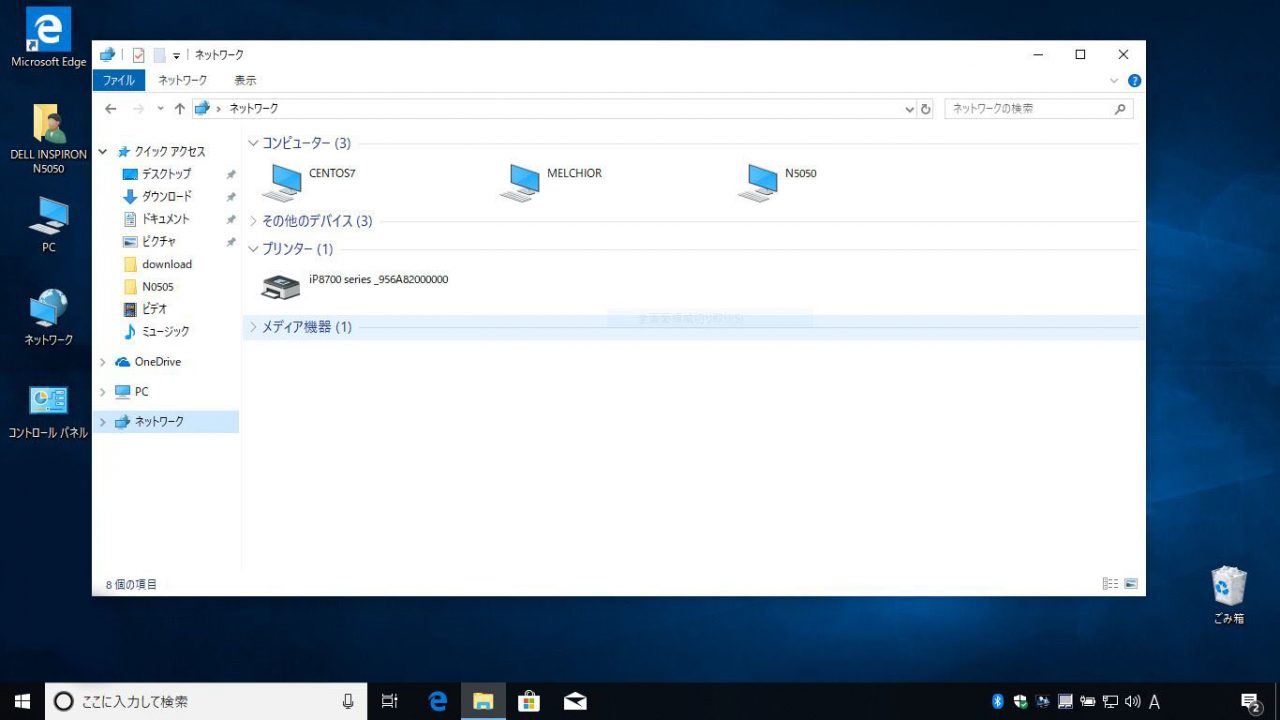
見えるまで時間がかかる場合もあるので、見えないときはしばらく待つ。または、上のアドレスのところに「¥¥CENTOS7」の様に、sambaのネットバイオス名に指定した文字を直接打ってもいい。
するとユーザー認証になるので、samba用に作成したユーザー名とパスワードを入力する。
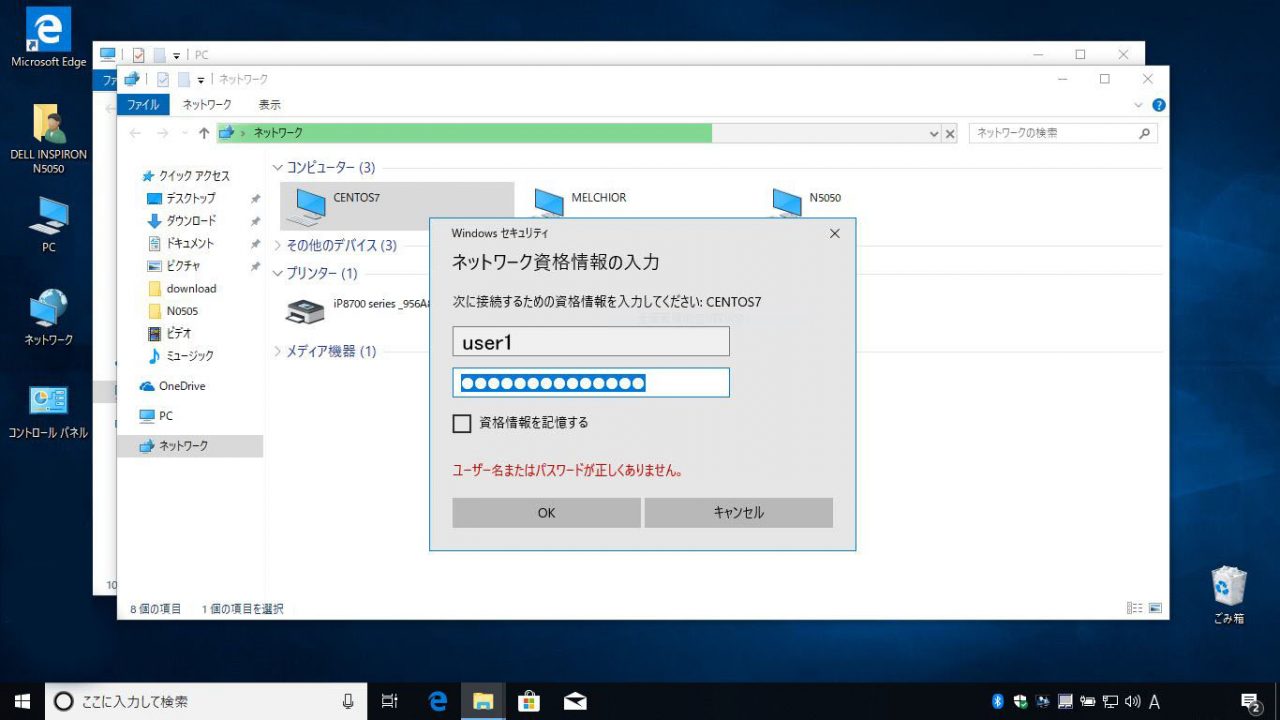
「資格情報を記憶する」にチェックを入れておくと、次回からパスワード入力なしでログインできる。セキュリティの面からは入れないほうがいいが。
入力が終わると、NASの中が見えるはず。
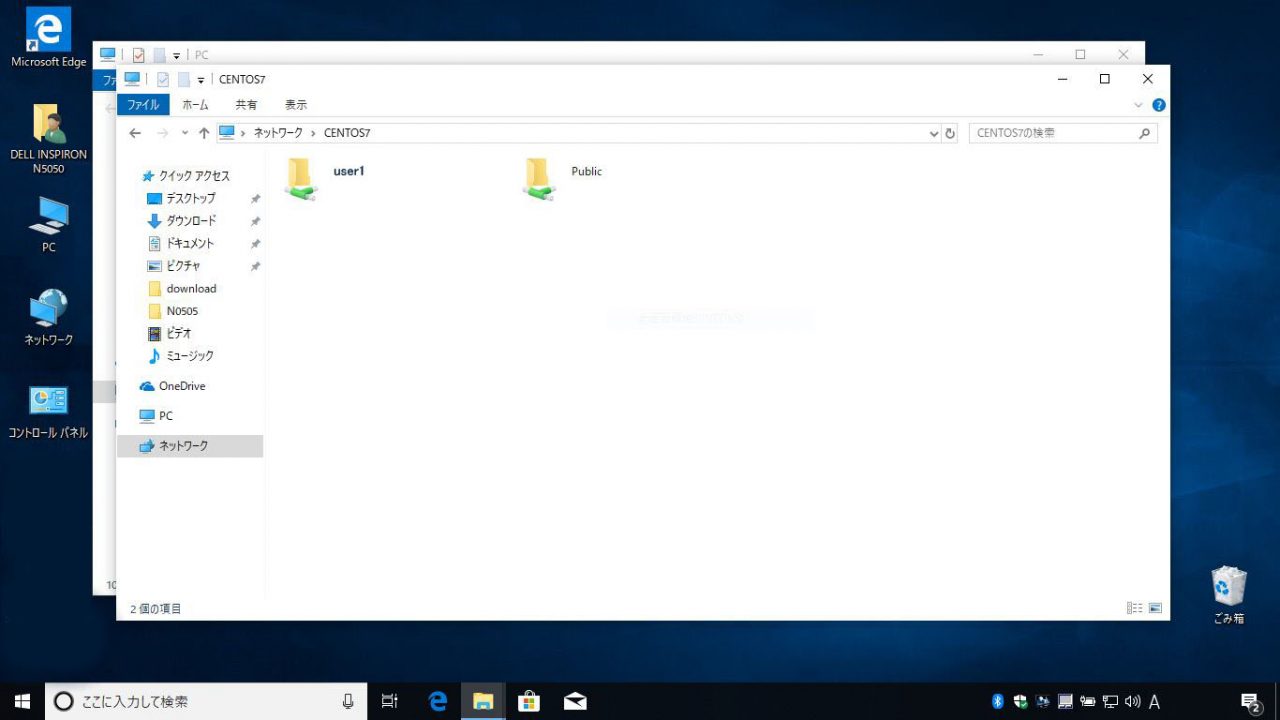
これでNASの稼働が無事開始。あとは、データをアップしたりダウンしたりしてみる。
